不知道屏幕前各位家里用什么样的路由器,相信不少人用的都是买宽带送的路由器吧。
今天就和大家聊一聊最近发布没多久的华为Q6,也是我这段时间体验最爽的一款,可以解决全屋Wi-Fi信号的路由器,无论你是住带有阁楼的小房子还是120平大平层,这套路由器都能让你时刻感受到Wi-Fi信号。

在这之前我也用过不少品牌的路由器,但不管是运营商送的还是自己后续购买的,都无法做到在厨房也能有信号,后来我才了解到可以采用多路由组网的方式来提升家中Wi-Fi的信号譬如主流的Mesh组网,AC+AP组网、PLC组网或者桥接等。

常用组网对比
AC+AP是目前市场比较可靠且性能还不错的,但成本很高且需要预埋网线,对于租房党或是家中的老房子不怎么友好。
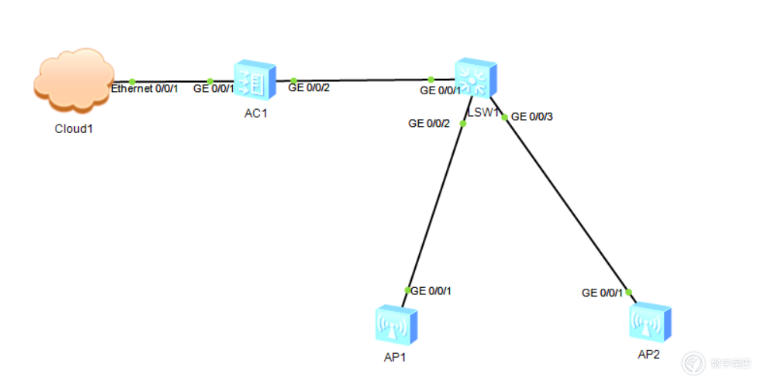
mesh组网又分为有线和无线,其中无线Mesh组网会占用大量带宽,如果需求千兆网速,对设备性能要求较高,同时设备相隔不能太近也不能太远;有线Mesh的话相比AC+AP性价比高,但同样需要预埋网线。

对于桥接组网的话(现在办宽带运营商大都会送,使用起来不怎么方便,不建议)
而PLC组网也就是大家常说的电力猫属于市场早年常见的方案,通过把以太网信号变成电力信号进行网络传输,相比上述所说的几种组网方式,PLC方案是最简单的,只要有插座就能使用,但PLC组网也有一定弊端——大功率电器工作会影响网络信号的波动,这也是市面上推出PLC方案厂家越来越少的一个原因。
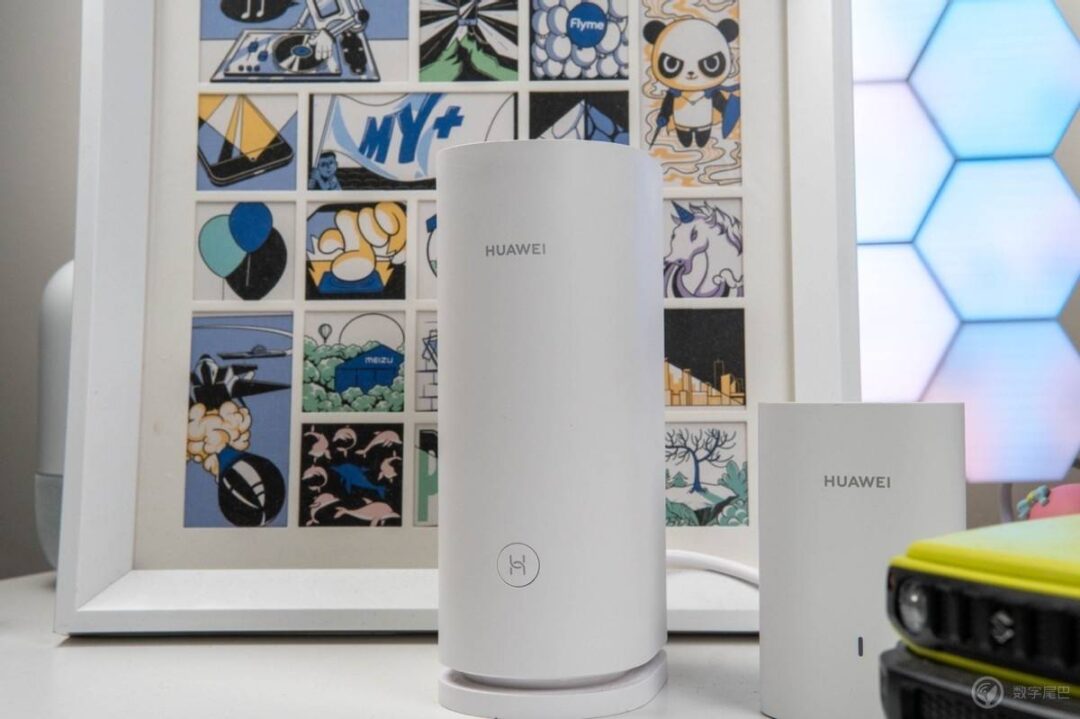
而今天和大家介绍的华为Q6便是市场上目前为数不多采用PLC方案的全屋Wi-Fi路由器,在原有PLC基础上增加了地线传播信号,同时PLC Turbo2.0技术通过自研算法过滤掉电力线中的杂乱信号,提升网络稳定性,大大改善了以往PLC组网的不足,甚至你还可以一台母路由外接多款子路由。

产品细节
Q6路由器这圆润的造型应该不少人都会喜欢,白色的外观和家中的家具非常搭配。

支持WI-FI6、PLC2.0Turbo技术、鸿蒙系统等。
机身正面有一个H的实体按键,支持按一按配网。

机身顶部有一个NFC感应区,支持安卓与鸿蒙手机碰一碰联网功能。

Q6有三个支持盲插的千兆网口,再加上子路由底部的一个网口,可以满足日常设备的需求,放在卧室的NAS也能轻松连上。

子路由和母路由均采用三插接头,也就是带接地的插头,之所以采用接地线,是因为地线传输效率较高,受到干扰较少,结合PLC Turbo2.0技术可以更好的提升Wi-Fi信号以及稳定性。

使用体验
使用华为产品最直观的感受就是操作简单,在智慧生活APP中动动手指就能轻松添加路由器,相比某些传统路由器厂商繁琐的操作要人性化不少。

子路由连接的方式更简单,只要有插座即可使用(温馨提示尽量不要使用任何插排,会影响信号)同时和主路由之间可以无缝切换,不用再次输入密码。


- 网速&信号
说起网速和信号不得不夸一波华为智慧生活APP的可视化操作,除了初次配对网络简单外,你还可以直观的感受家中WI-FI信号的热点图,在APP上可以根据居住小区添加对应的户型平面图或是自行绘制,根据APP界面提示即可直观的看到自己家中WI-FI覆盖情况,随后可根据WI-FI信号图自行添加或移动子路由的位置。
经过简单摆放以及兼顾NAS的网线连接,最终做到了家中Wi-Fi全域覆盖,信号嘎嘎好。
在家中办理的是200Mbs宽带,一般运营商为了保证更好的使用体验,大多会适当提升上网速度,基于华为Q6无线网络信号下,经过简单网速测试大约为253Mbs左右。
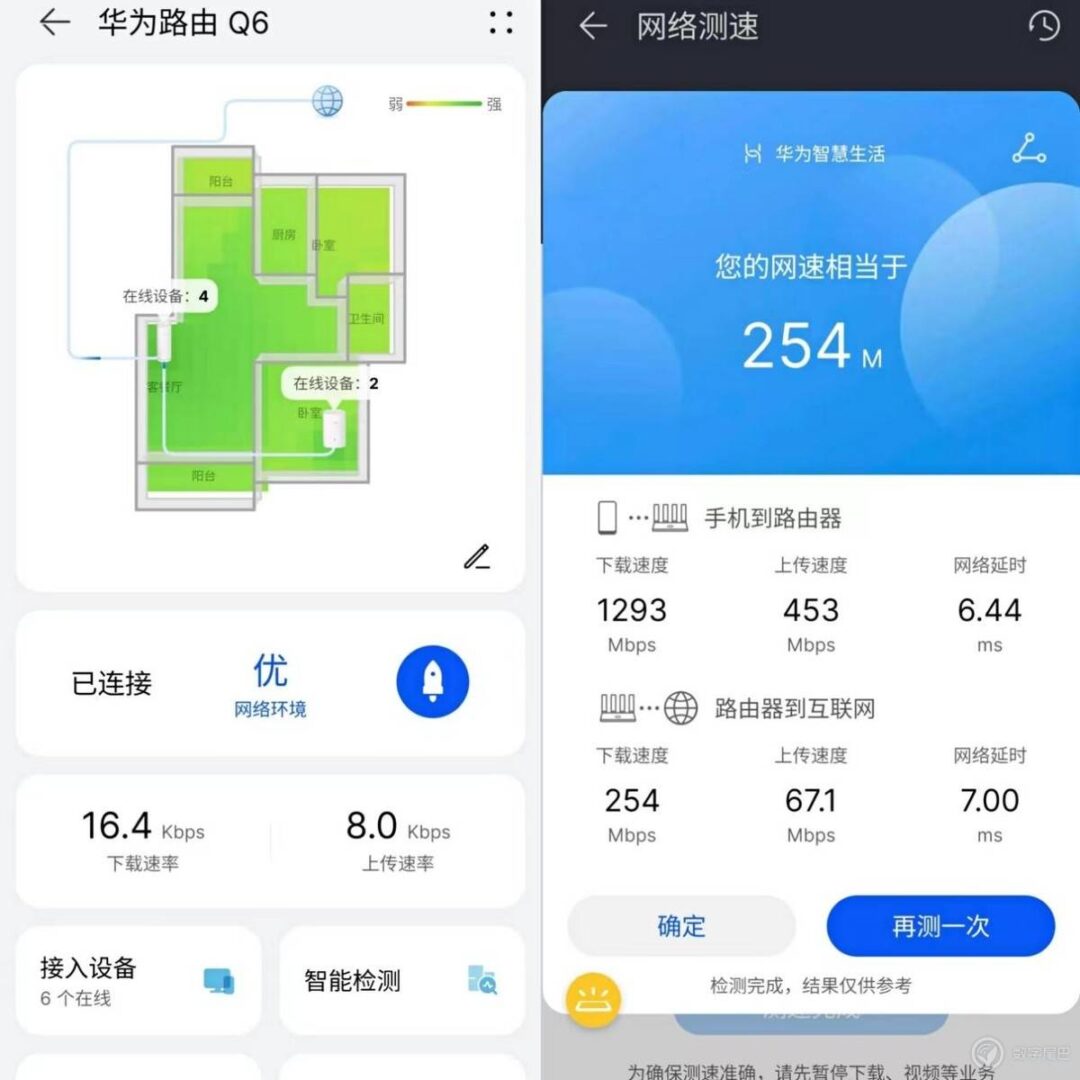
考虑到许多人家中老旧的设备不能扫描到Wi-Fi6的信号,你还可以选择将Wi-Fi5信号打开,从而支持更多的设备使用。

华为Q6内置4颗高性能信号放大器,5GHz与2.4Ghz频段均支持2x2MIMO技术,理论上WIFI速度可达3000M,同时还能提升WI-FI穿墙信号,扩大信号覆盖面积。
除了信号好,覆盖范围大,再次感概一下,Q6子路由和母路由的连接上无缝切换的,你无需自行选择,Q6帮你自动切换路由器,让你时刻都能享受满格Wi-Fi信号。
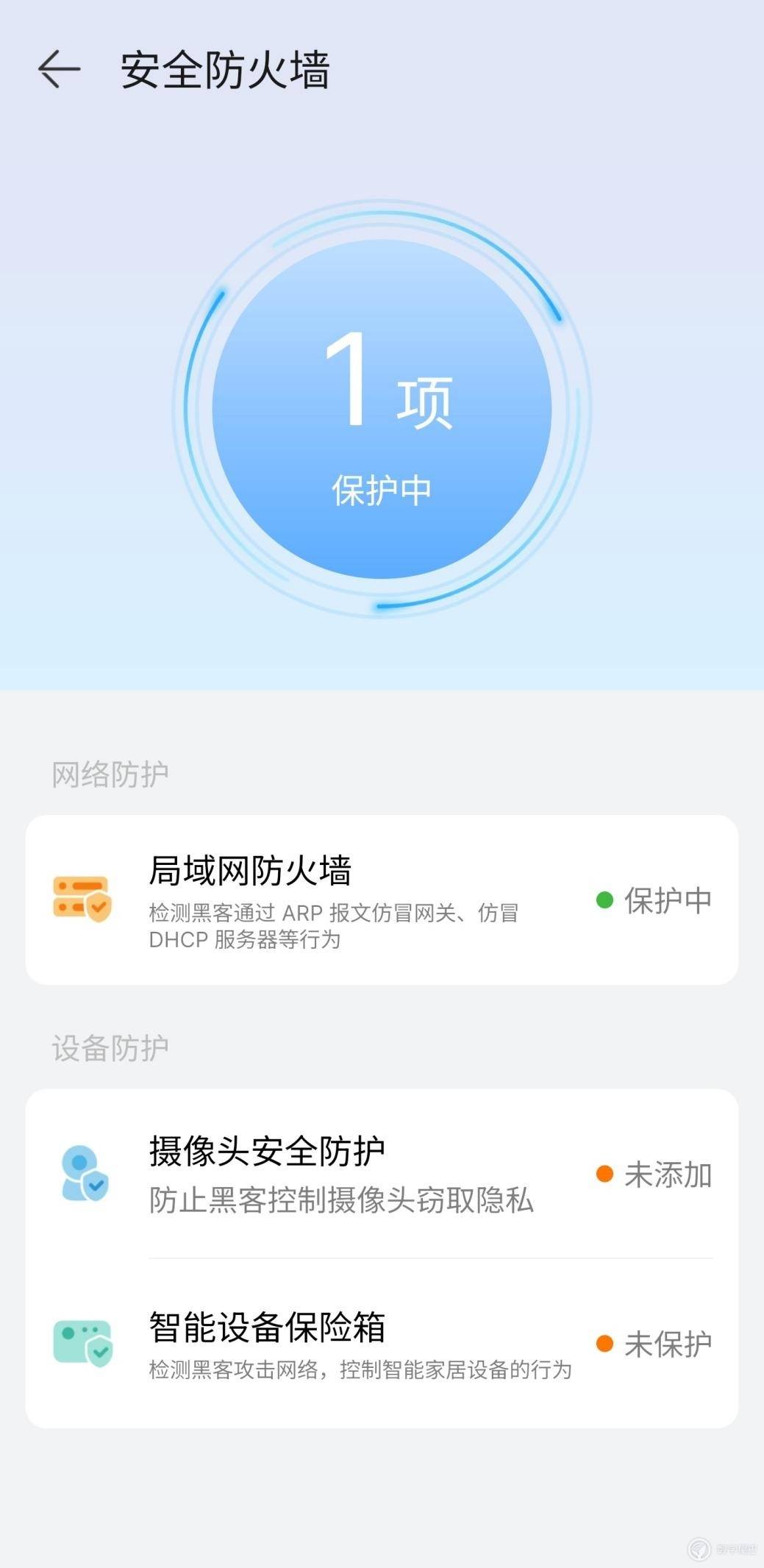
- 防沉迷上网&防蹭网
相信不少人买路由器更需要这俩功能,家中有小孩的需要路由器有防沉迷功能,也就是儿童保护;而对网速有很高要求的需要防蹭网功能。

在华为Q6上这俩功能都通通安排上了,在儿童保护功能界面里,你可以限制孩子使用手机的手游、视频app、社交软件、甚至还有网页的限制;也可以轻松设置设备上网时间,同时查看设备上网时长分布。
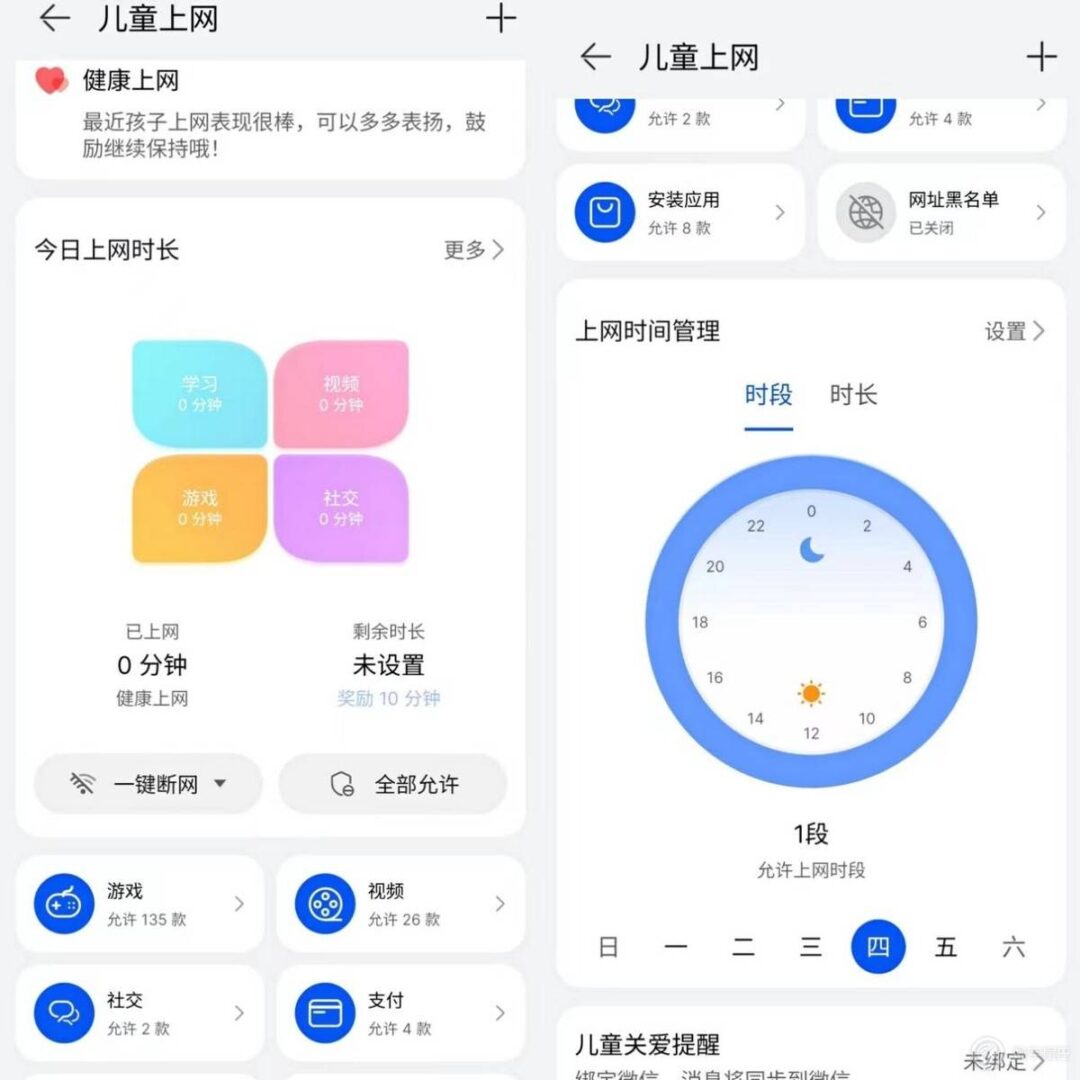
- 贴心功能
华为Q6还有很多贴心的功能,比如信号诊断,系统检测后会提示你进行对应的优化从而让你的Wi-Fi信号更加稳定;你还可以将自己的宽带名称和密码一键备份,方便下次更换路由设备时快速还原;根据自己设备需求进行网课加速、智能家居专属、游戏加速都特意优化,进一步提升你的体验。
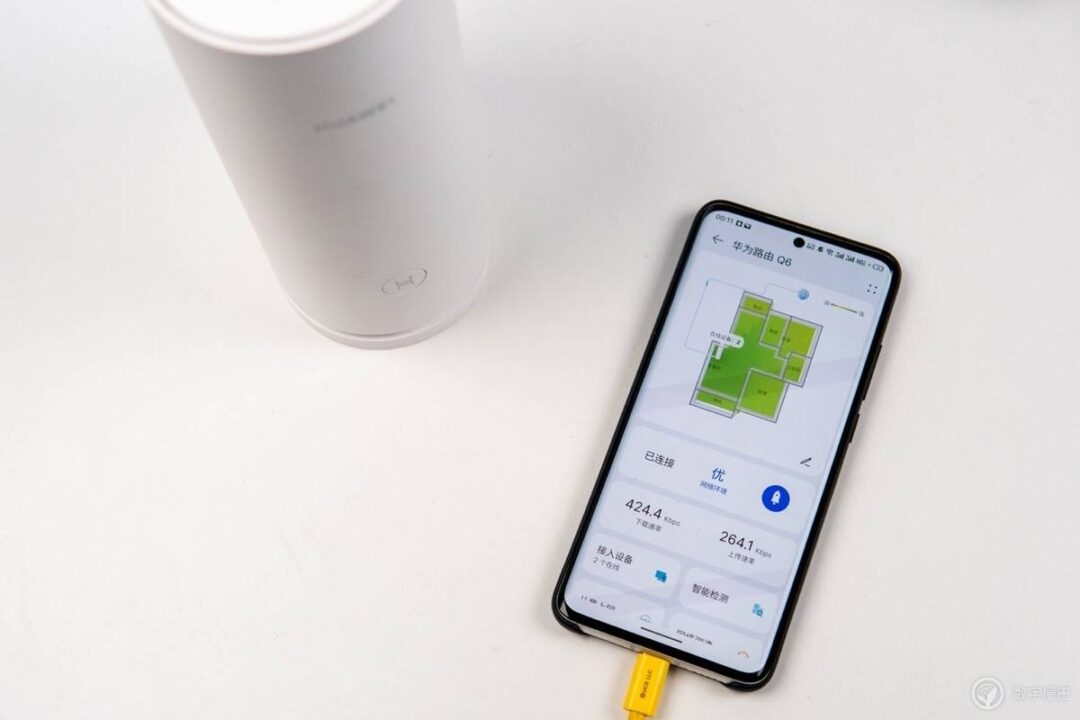
总结
在使用的这段时间里无时无刻都能感受到华为Q6全屋Wi-Fi带来的快乐,无论是在厨房做饭或是厕所都能无压力观看高清视频,同时不会出现卡顿的现象,在子母路由之间无缝切换,不用手动选择路由器,充分压榨宽带的全部潜力。

在软件交互以及细节上处理的非常到位,可视化配置网络、查看Wi-Fi信号热力图,可以根据信号图去摆放子母路由的位置。
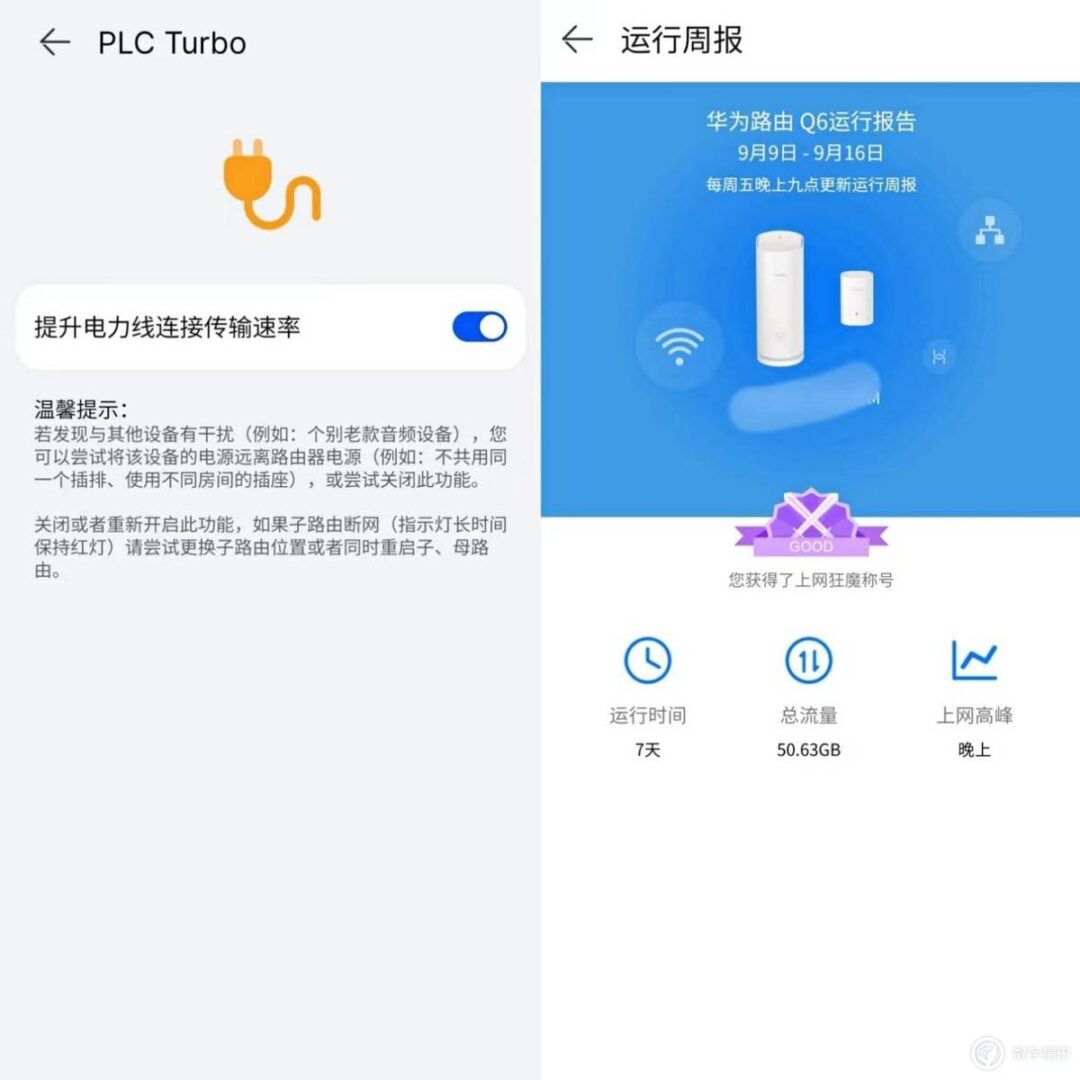
对于儿童保护的功能也确保了家长可以限制小孩的上网情况,放在孩子沉迷网络,丢失自我。
稳定,高速,安全是华为Q6路由器给我留下最深刻的印象,相信买了华为Q6路由器的你同样可以感受到这一切,还有什么想知道的私信或是评论区来提问吧。
以上教程由“WiFi之家网”整理收藏!
原创文章,作者:华为路由器,如若转载,请注明出处:https://www.224m.com/204964.html

